安装 WordPress 容器
进入到 Portainer 页面,选择左边的 Containers 选项,单击上方的 Add container 按钮转到如图所示的页面;
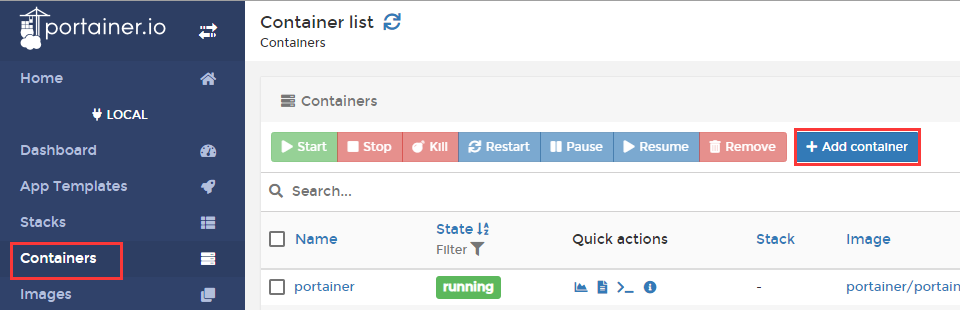
在 Name 一栏中输入容器名字;
在 Image 一栏输入容器镜像名,比如要安装 wordpress 则输入 wordpress 即可,系统会自动拉取 wordpress 的容器镜像;
设置端口,如果开启 Publish all exposed ports 开关,系统会随机开启一个端口映射到容器端口。另外也可点击 map additional port 添加自定义端口(需要注意的是,host 可以输入任意无冲突端口,container 则需要根据具体容器镜像输入对应端口才行,此处填入 80 即可);
1.host 对应的是服务器端口,所以需要保证安全组开放将该端口;
2.如果不知道容器镜像端口,可根据使用的容器镜像类型到DockerHub网站进行查看。
点击 Restart policy 选择 Always,代表容器无论在什么情况下停止总会自动重新启动;
点击 Deploy the container 创建容器;
容器创建完后即可使用 IP:端口 访问 WordPress 网站。
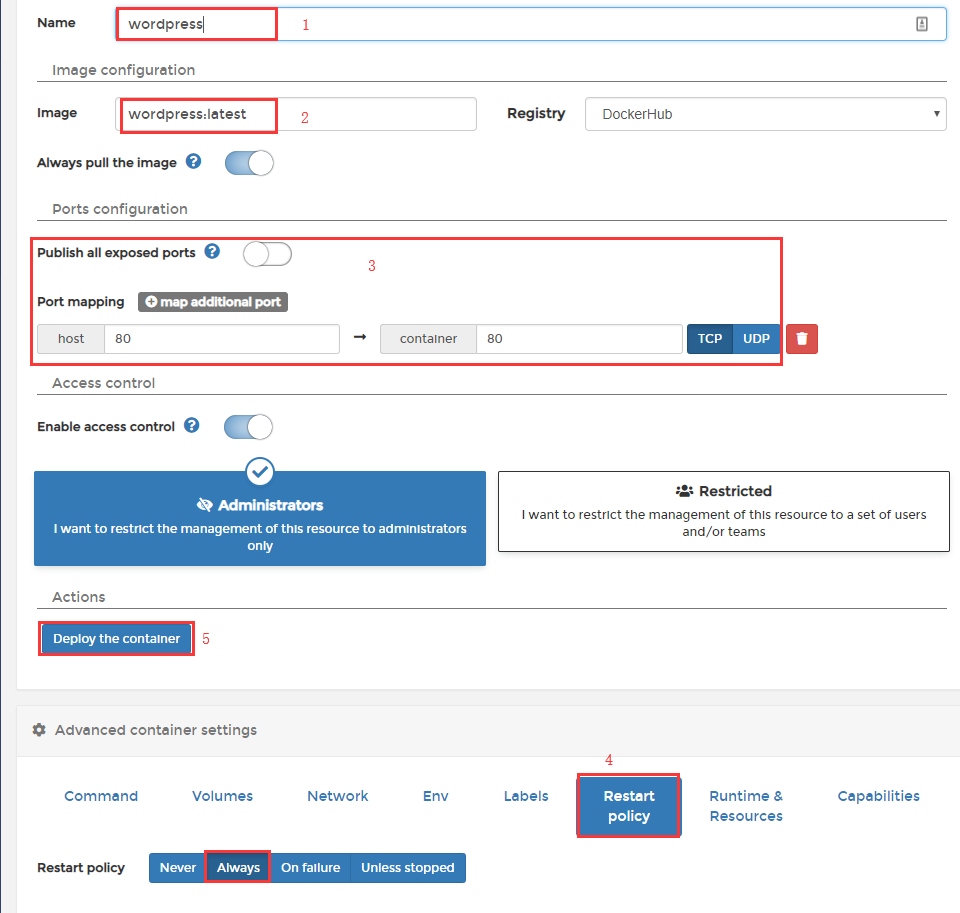
注意:如果 host 使用的是服务器的 80 端口,则直接输入 IP 即可访问。

